Tahmin Araçları - Senaryolar
Excel'de 3 tahmin araçlarından sonuncusu olan Senaryolar komutu yönetici raporlamalarında çoğu zaman yararlı olmaktadır.
AdBlock uygulamanızı bu site için devredışı bırakırsanız sevinirim.
Hepinize Başarılar Dilerim!
İlk olarak yukarıdaki indirme bağlantısı ile Tahmin Araçları - Senaryolar çalışma kitabını açınız ve masaüstüne kaydediniz.
Çalışma kitabı yukarıdaki gibi açılacaktır.
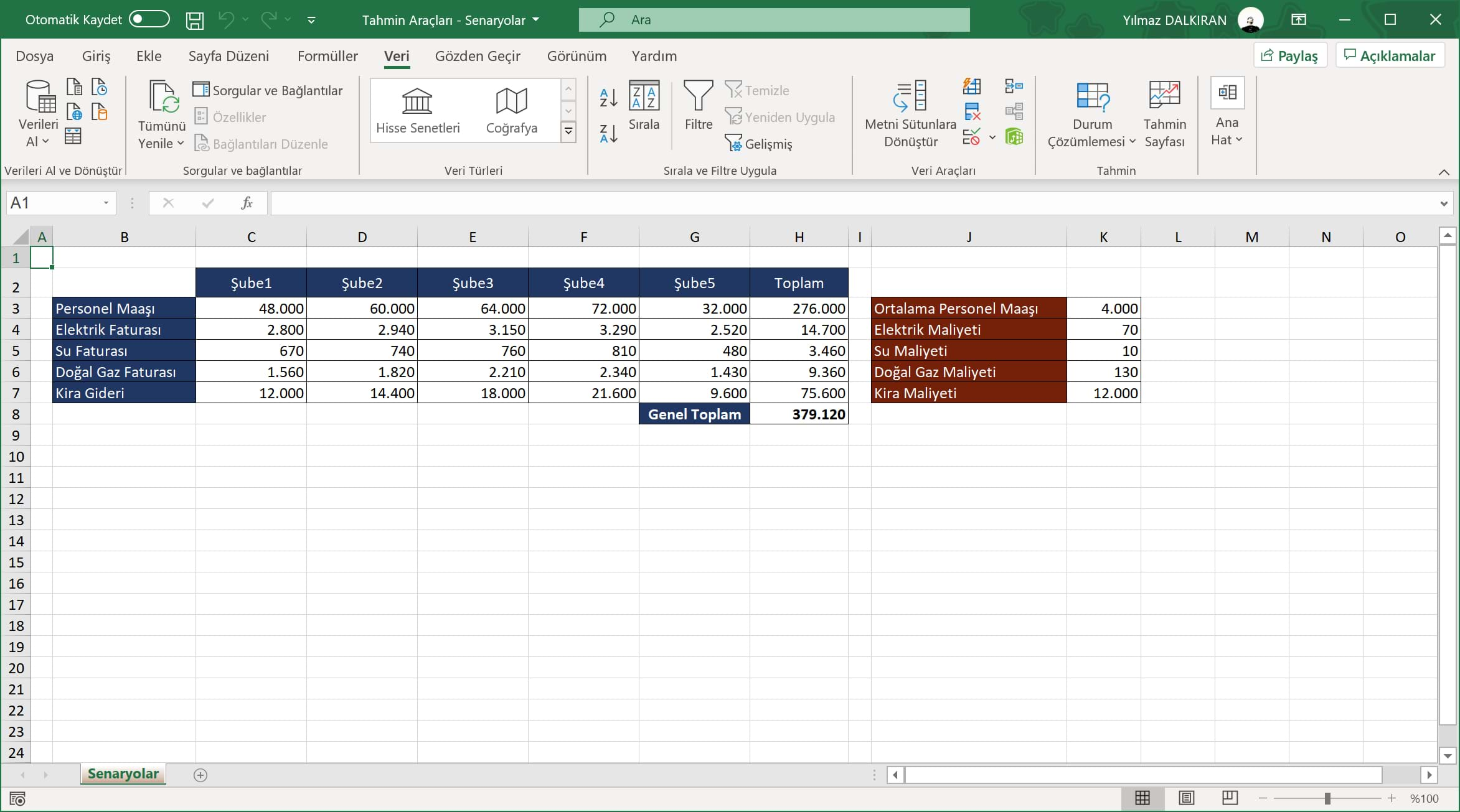
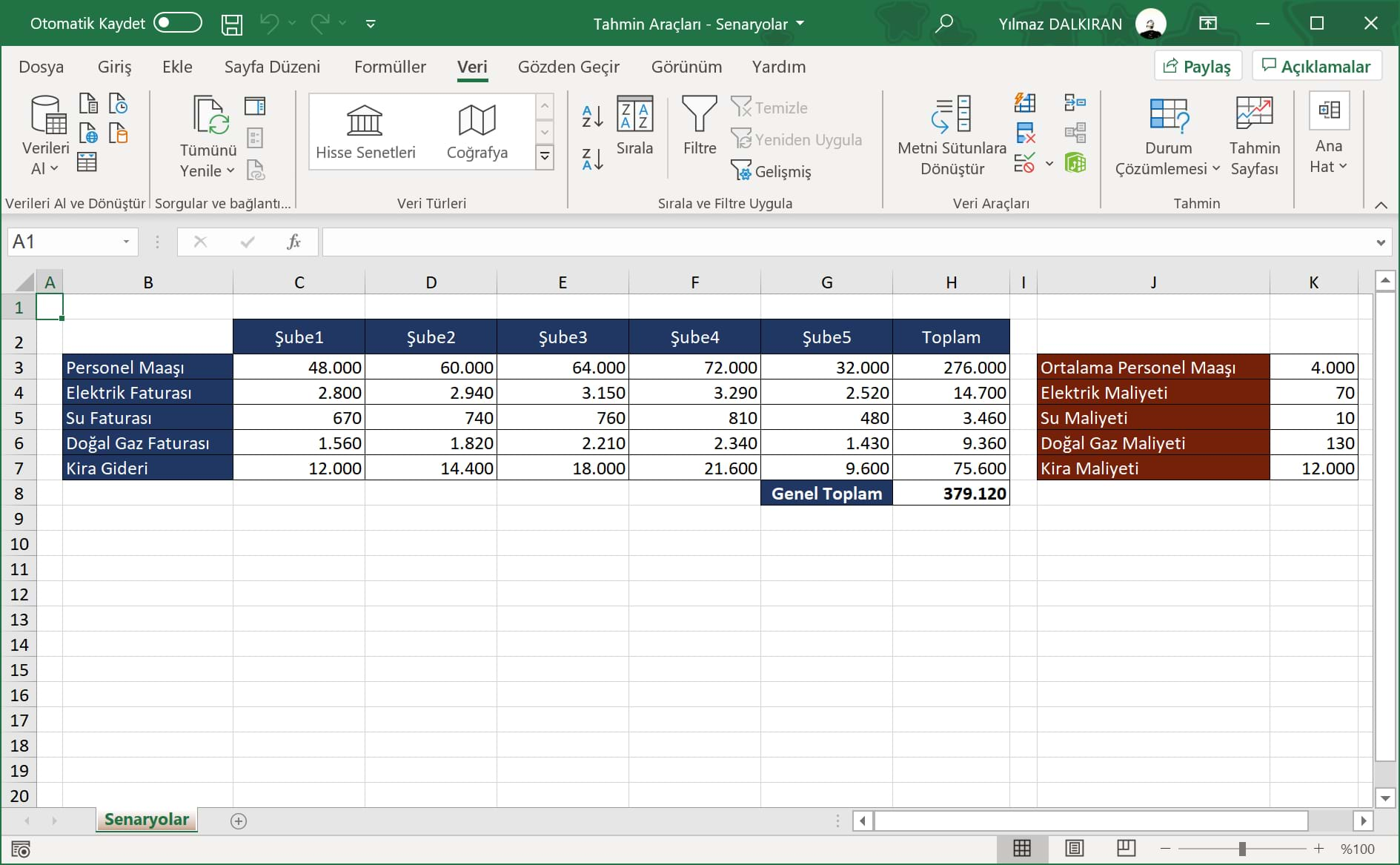
Diyelim ki elimizde şubeler ve şubelerin giderleri olan bir tablo var.

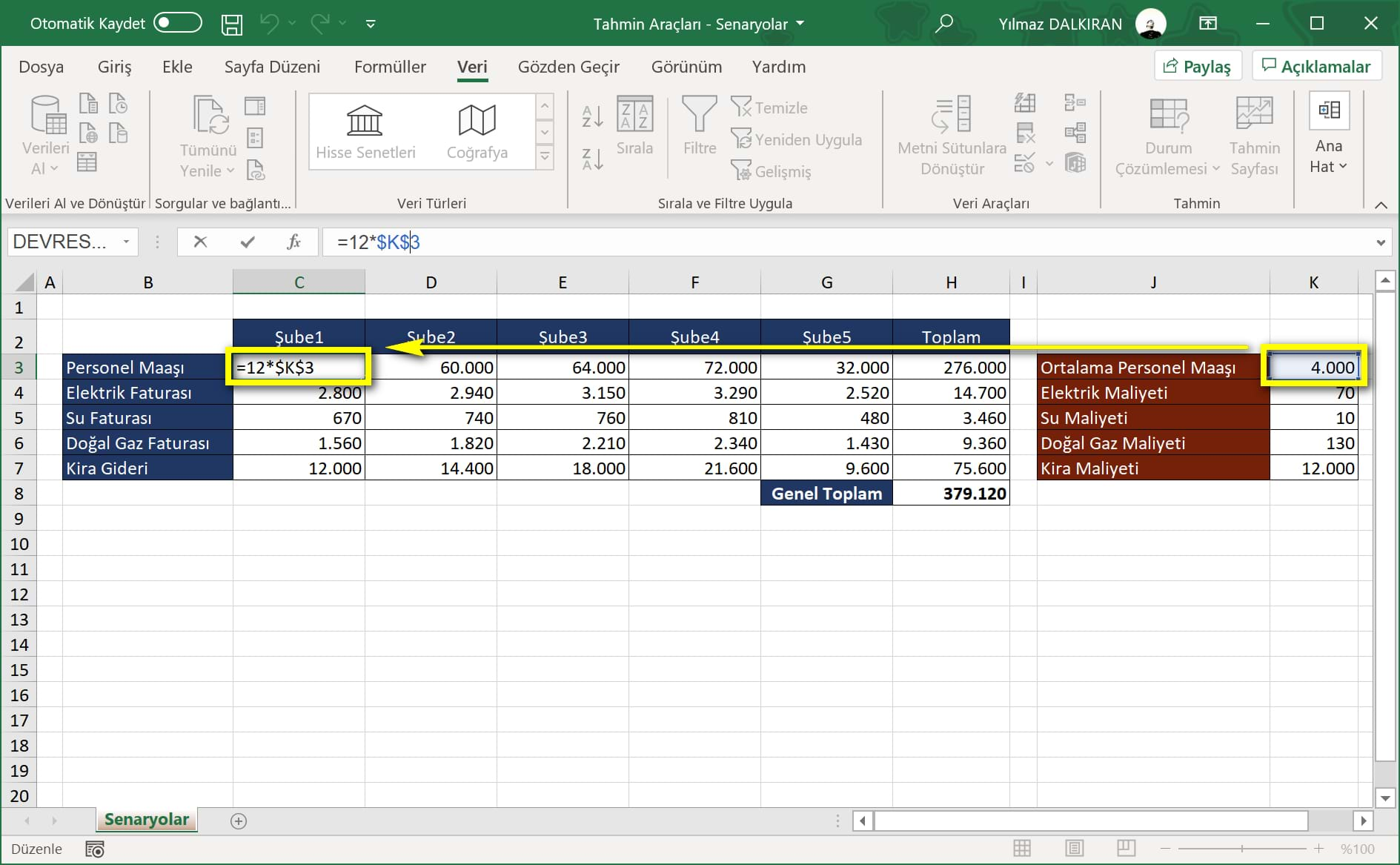
Her bir şubenin maliyeti sabit olarak verilen değerlerin formül içinde kullanılması ile hesaplansın.

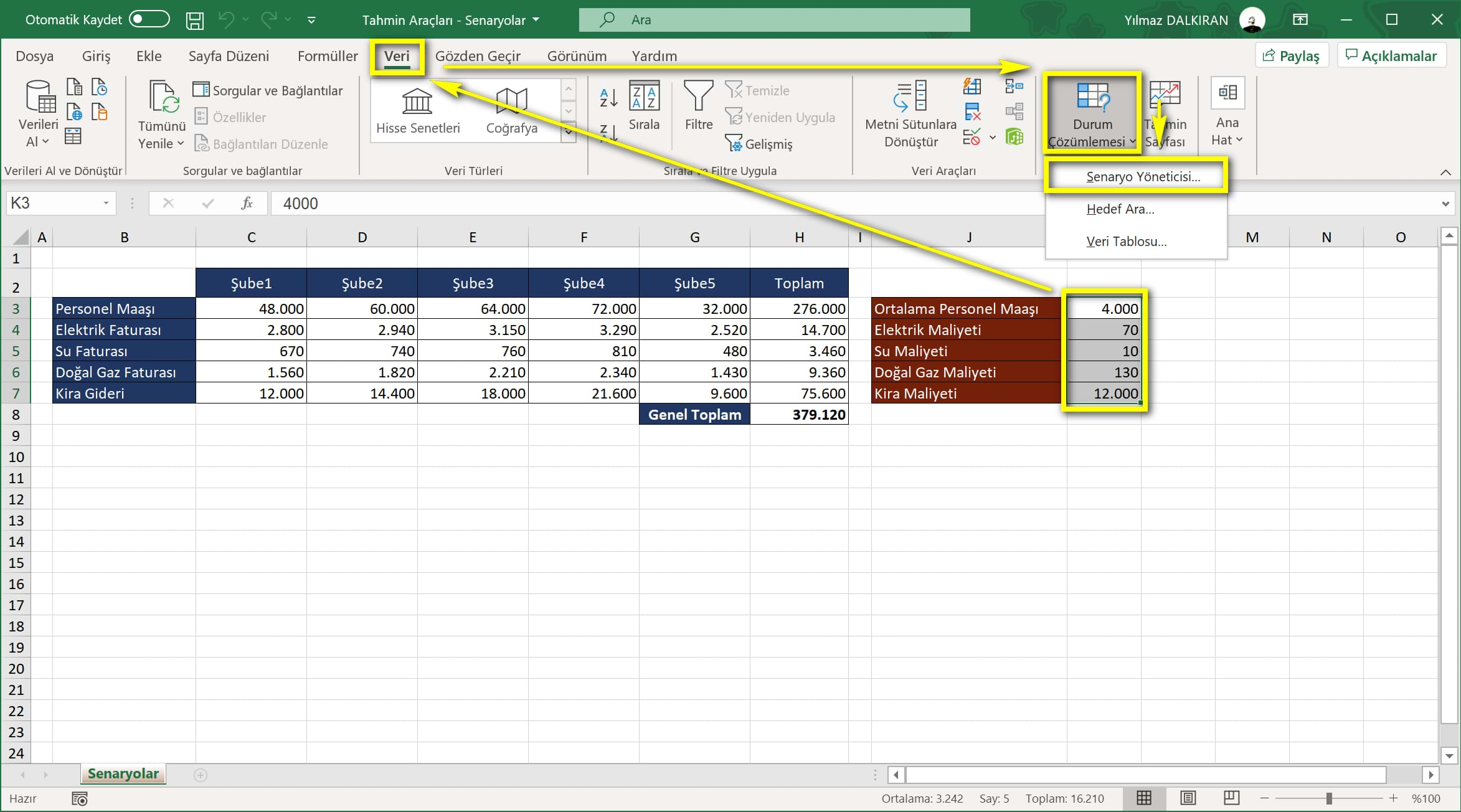
Eğer bir senaryo yapmak istersek öncelikle Veri sekmesinde Tahmin bölmesinde yer alan Durum Çözümlemesi komutuna tıklıyoruz ve açılan listeden Senaryo Yöneticisi'ni seçiyoruz.

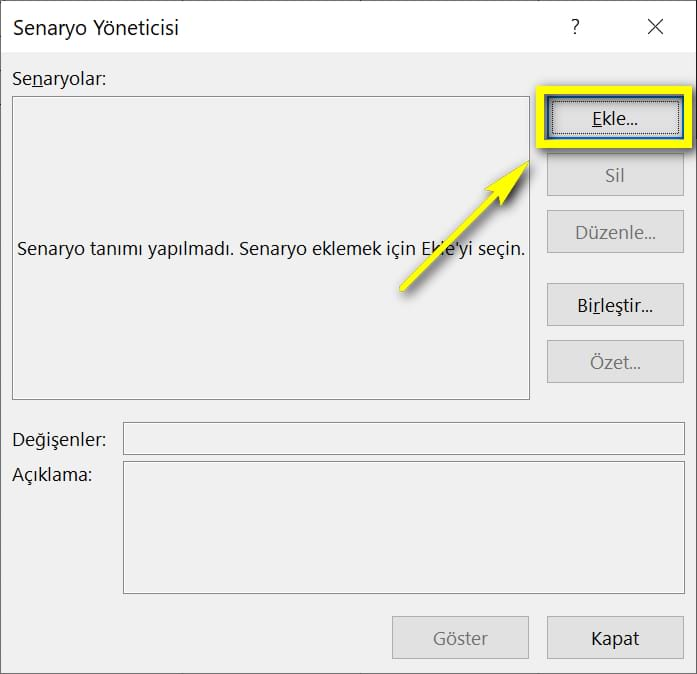
Daha sonra açılan Senaryo Yöneticisi penceresinden Ekle komutuna tıklıyoruz.

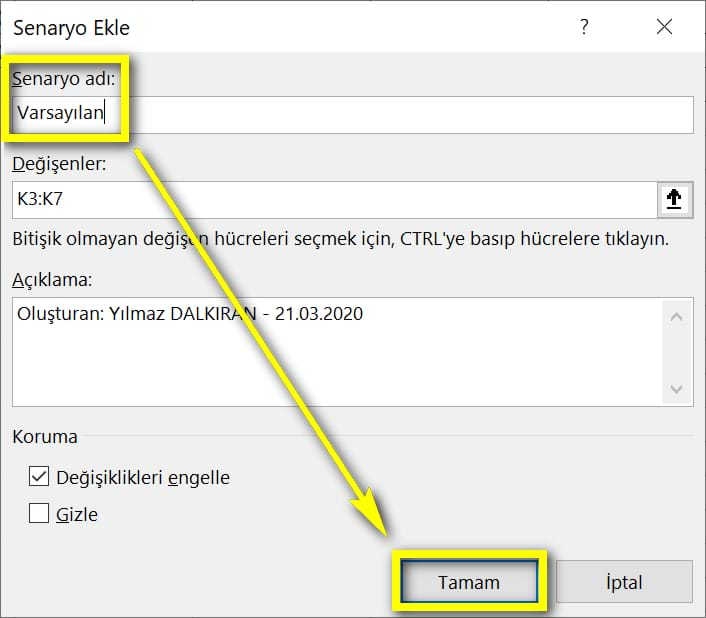
Senaryo adı'nı Varsayılan olarak belirliyoruz ve Tamam diyoruz.

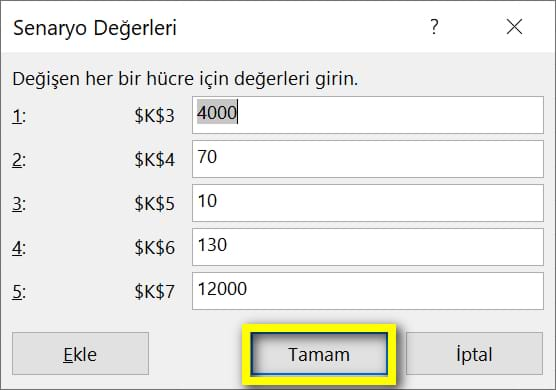
Senaryo Değerleri penceresindeki değerleri değiştirmeden Tamam'a tıklıyoruz.

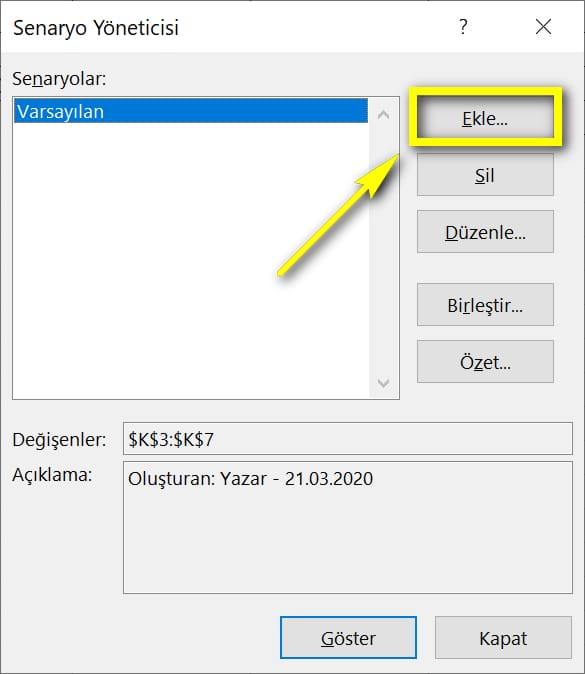
Senaryo Yöneticisi penceresinde tekrar Ekle'ye tıklıyoruz.

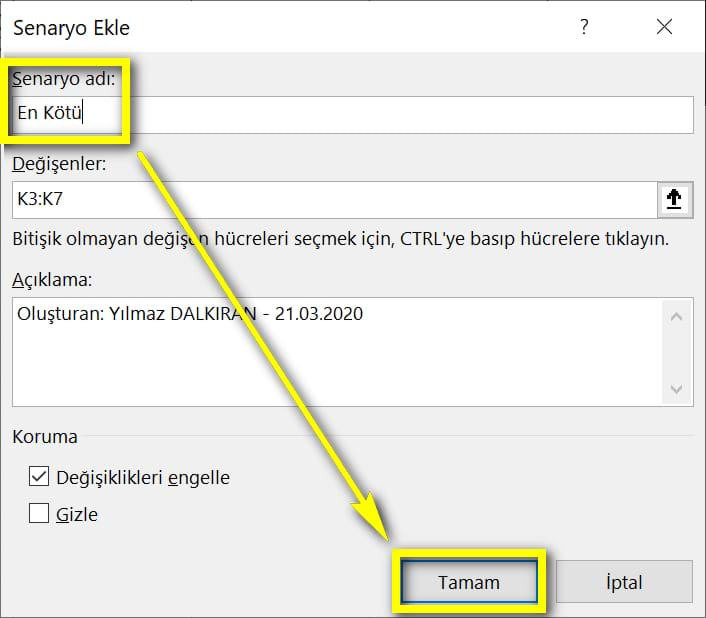
Senaryo adı'na En Kötü yazıyoruz ve Tamam'a tıklıyoruz.

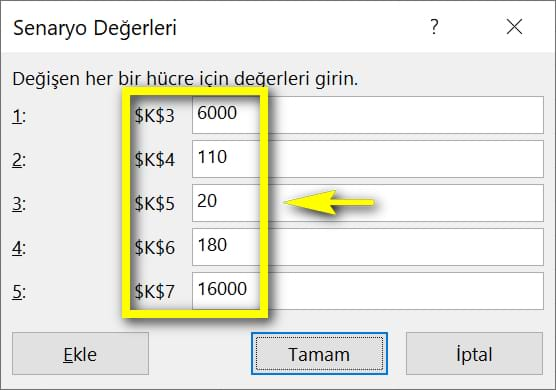
Maliyet değerlerimizi en kötü senaryosuna göre kötü bir şekilde belirliyoruz ve Tamam'a tıklıyoruz.

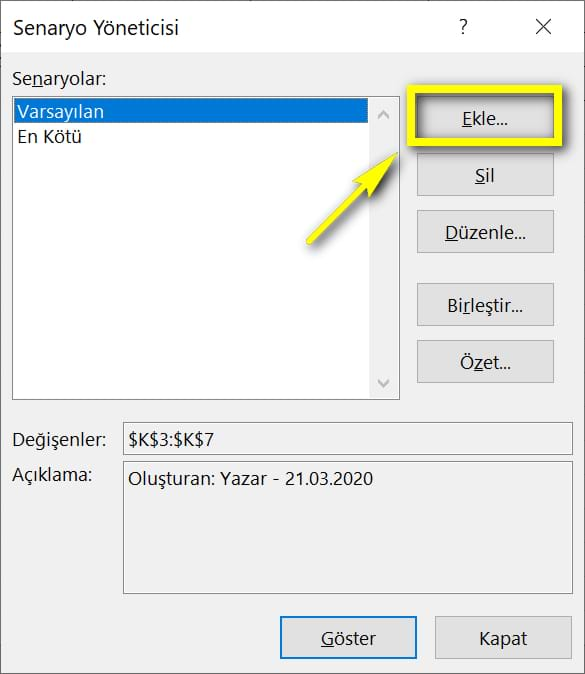
Senaryo Yöneticisi penceresinde tekrar Ekle'ye tıklıyoruz.

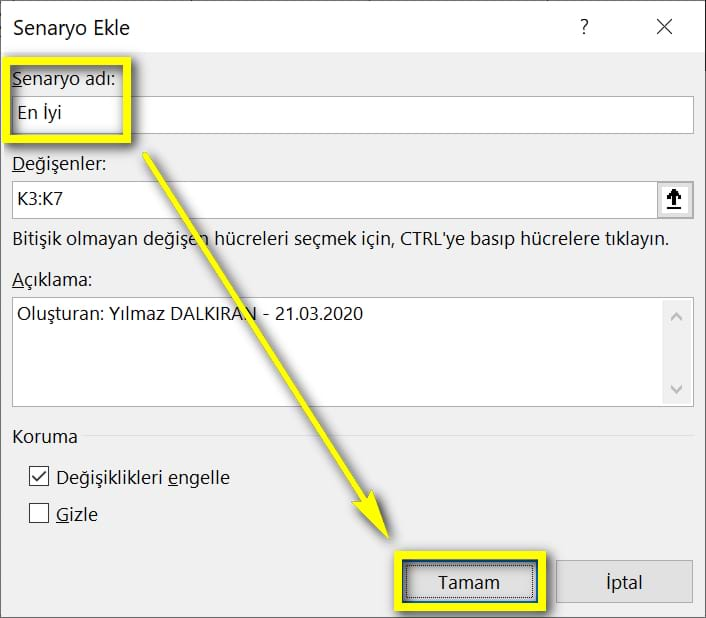
Senaryo adı'na bu bu sefer En İyi yazıyoruz ve Tamam'a tıklıyoruz.

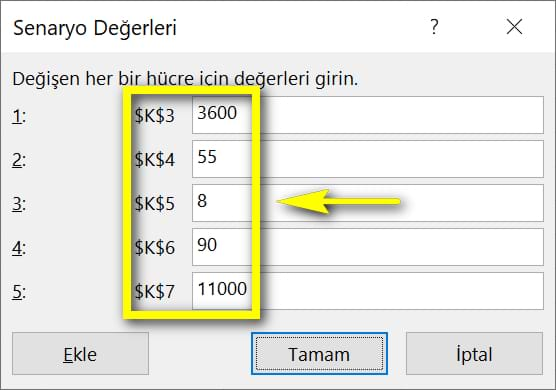
En iyi senaryo maliyetlerimizi değerler alanlarına yazıyoruz ve Tamam'a tıklıyoruz.

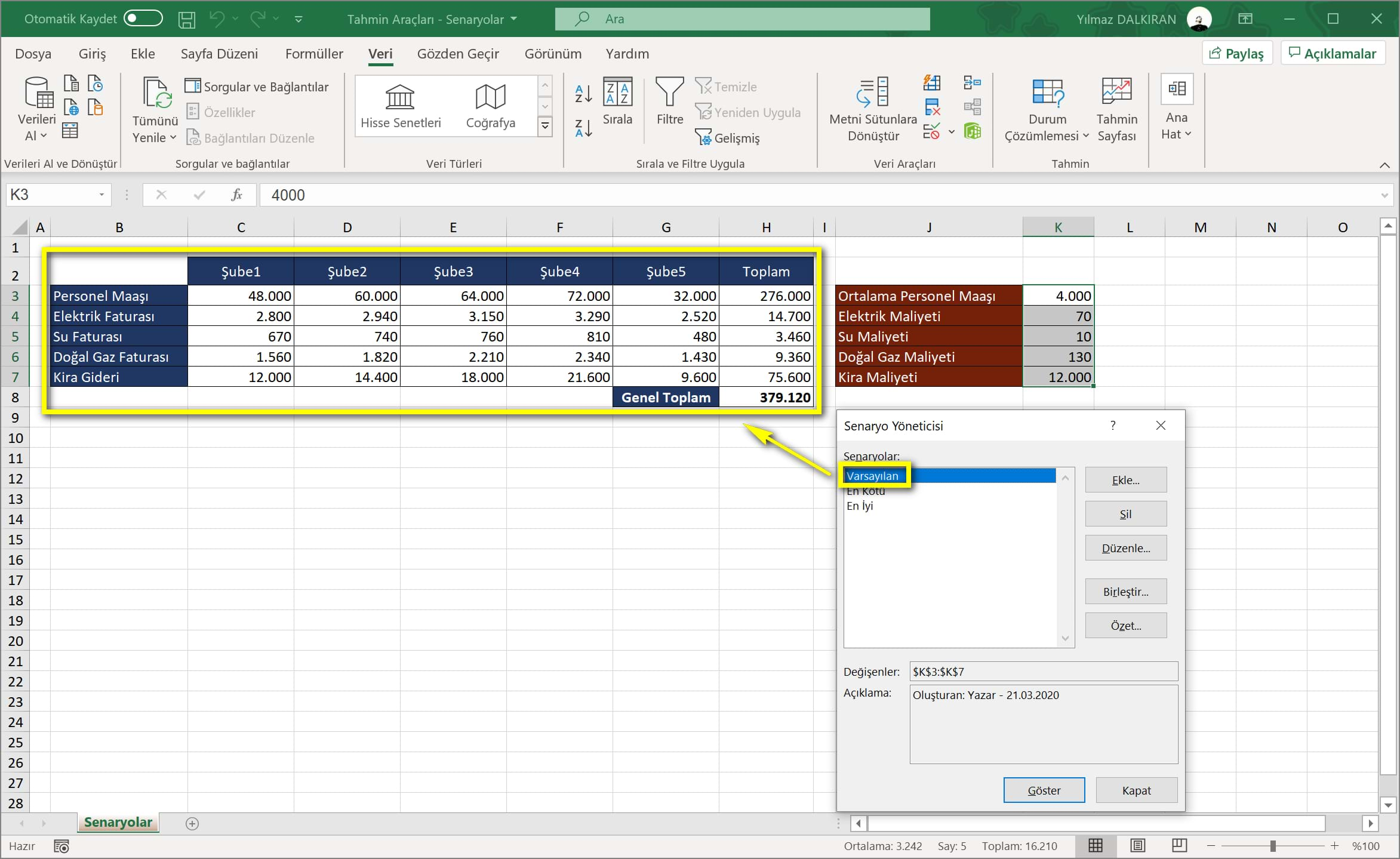
Varsayılan senaryomuzu seçtiğimizde şube maliyetleri yukarıdaki gibi görüntülenecektir.

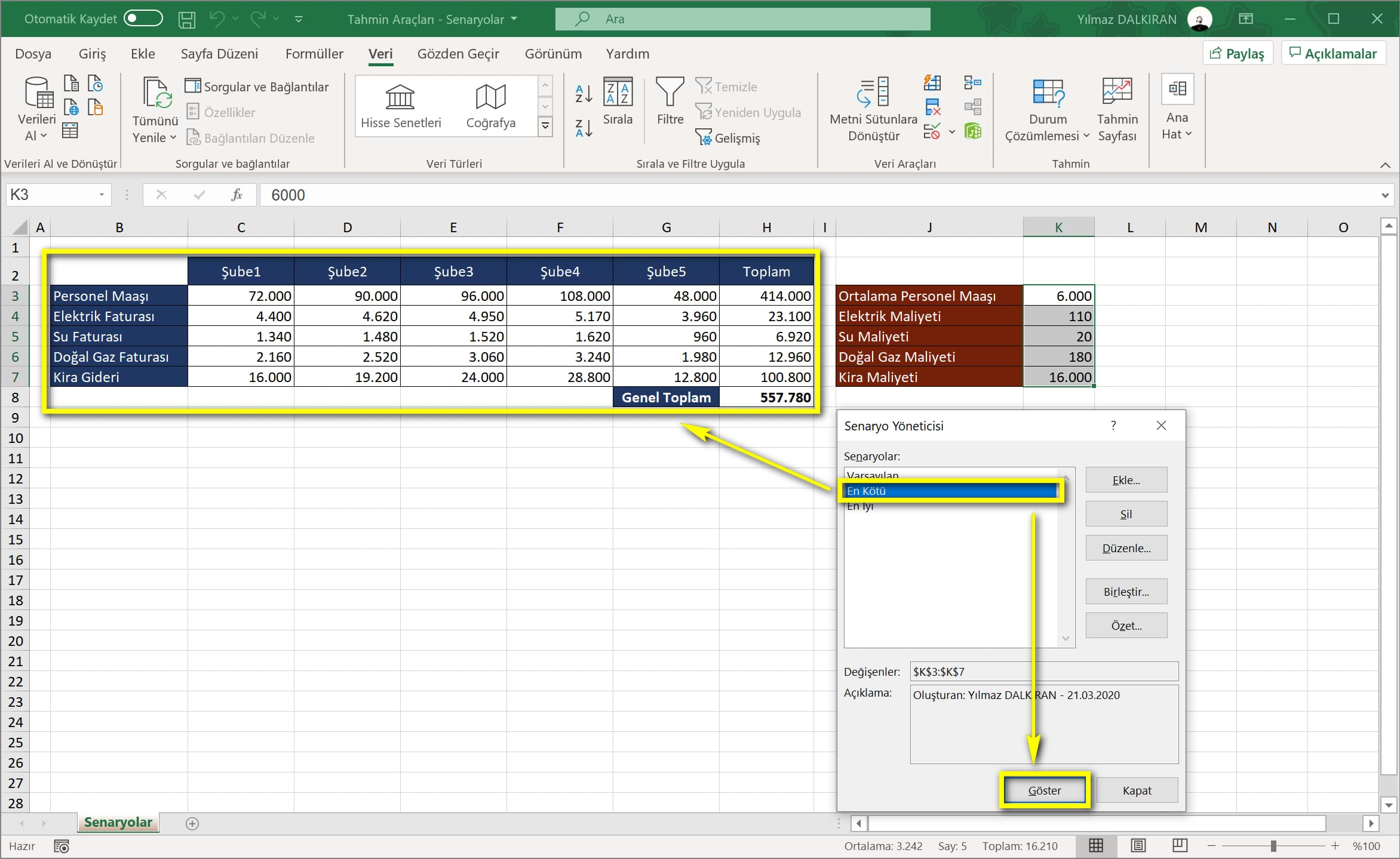
En kötü senaryomuzu seçtiğimizde maliyetlerimiz en yüksek değerleri ile gösterilecektir.

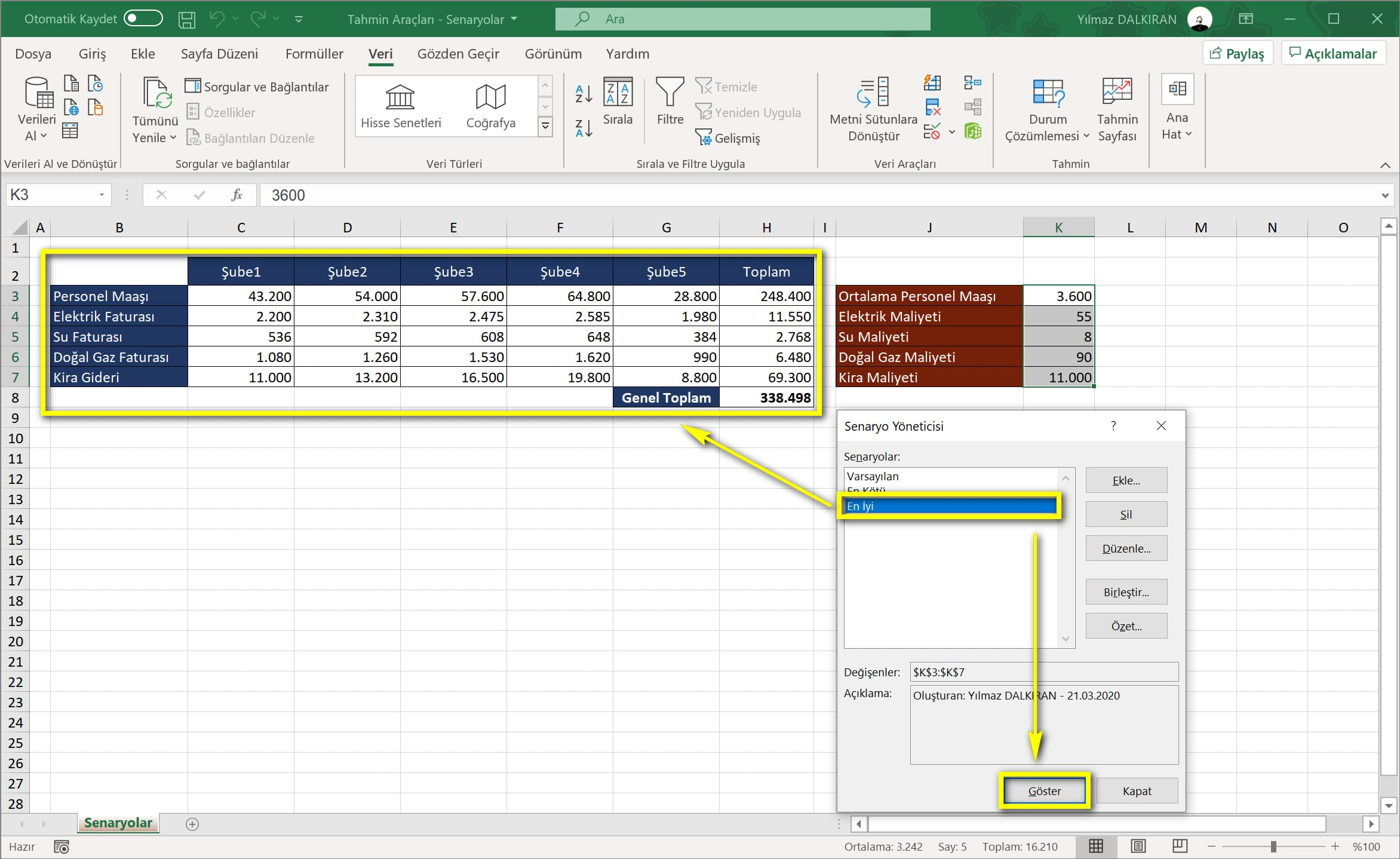
En iyi senaryomuzu seçtiğimizde ise şube maliyetlerimiz en düşük hâliyle görüntülenecektir.
AdBlock uygulamanızı bu site için devredışı bırakırsanız sevinirim.
Hepinize Başarılar Dilerim!
Çalışmamız yukarıdaki gibi görüntülenecektir.
Bu derste öğretilenlerin çalışma kitabını yukarıdaki indir düğmesi ile indirebilirsiniz.
Bir sonraki derste ara tekrar yapacağız.